PPT文字如何转成结构图表 PPT文字转成结构图表教程
更新日期:2022-12-05 15:49:23来源:互联网
PPT文字如何转成结构图表,打开ppt软件,输入文字信息,给文字划分级别,打开段落,点击smartart,选择一个需要的图标,点击确定,然后进行相关图标设置即可。小伙伴想知道PPT文字如何转成结构图表,下面小编给大家带来了PPT文字转成结构图表教程。
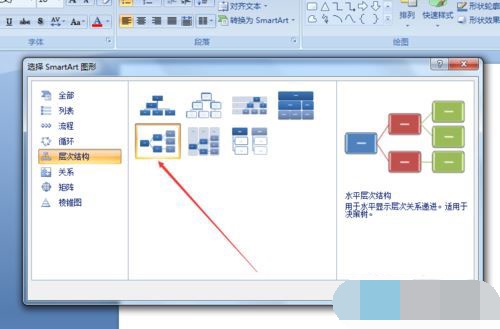
PPT文字转成结构图表教程
1.首先我们先在PPT文档中输入我们要表达的文字,在这里我们就以百度为例,百度有百度文库,百度经验,百度图片,百度视频,百度新闻等等。我们在PPT中输入这些信息。
2.接下来我们先把输入的文字梳理一下,通过跟段落的形式把文字分一下级别。选中输入的文字,在PPT中找到段落选项卡。这里就先使用项目符号在每个前面都标注一下。
3.接下来我们把级别分一下,把第二级别的文字都向后移动一下。首先选中第二级别的文字。接下来在段落选项卡下有一个提高列表级别的图标,我们点击它,就可以看到PPT中文字向后移动显示级别。
4.级别划分好以后,接下来就是把文字转化成图表格式了,再段落选项卡下有一个转化成smartart选项。我们点击选项的下拉菜单就可以看到各种图表的格式。
5.点击smartart选项之后,下拉菜单中显示的只是部分图表格式,如果里面没有自己想要的就可以点击下面的一个其他smartart图形,在其中会有更加详细的图表形6。在其中会有更多的图表表现形式供我们来选择。
6.我们根据自己的需要选定图表形式点击确定,返回到PPT中就可以看到文字根据自己的选择转换成图表格式了。
7.图表格式选定之后,还可以对图表进行进一步的格式设置,相关颜色的设置,图表样式的选择,文字的编辑等。都可以根据自己的需要来进行设置。
猜你喜欢的教程
- todesk远程开机怎么设置 todesk远程开机教程
- 应用程序无法正常启动0x0000142怎么办 0x0000142错误代码解决办法
- 网速怎么看快慢k/s,b/s是什么意思 网速怎么看快慢k/s,b/s哪个快
- 笔记本声卡驱动怎么更新 笔记本声卡驱动更新方法
- 无法创建目录或文件怎么解决 无法创建目录或文件解决办法
- 8g内存虚拟内存怎么设置最好 8g内存最佳设置虚拟内存
- 初始化电脑时出现问题怎么办 初始化电脑时出现问题解决方法
- 电脑桌面偶尔自动刷新怎么回事 电脑桌面偶尔自动刷新解决方法
- 8g的虚拟内存设置多少 8g的虚拟内存最佳设置方法
- word背景图片大小不合适怎么调整 word背景图片大小不合适调整方法
-
2 HF高级客户端
-
3 114啦浏览器
-
9 工资管理系统
-
10 360驱动大师网卡版

